
Owen Little
0
660
128
FTP, forkortelse af File Transfer Protocol, er en af de mest almindelige protokoller til overførsel af filer. Du bruger HTTP, mens du surfer på internettet, men FTP, mens du kommunikerer med en filserver. Normalt bruger du en FTP-klient til dette. Især når du arbejder meget over FTP (f.eks. Webudviklere), lønner det sig at bruge en specialiseret klient, der understøtter favoritter, synkronisering og forbedrede batchoverførsler. Vi har listet nogle af disse på vores top Mac- og Linux-softwaresider.
Mens der er et enormt antal gode FTP-klienter derude, kan du nogle gange komme uden at installere nogen tredjepartssoftware overhovedet. En FTP-klient som nævnt ovenfor giver mening, hvis du er en ivrig bruger, men du kan undgå rodet dit system med et andet stykke software, hvis du kun har brug for FTP-adgang hver gang og da.
Specialiserede FTP-klienter er stærkere og mere alsidige, men standardfilbrowser på hvert af de tre vigtigste operativsystemer kan også oprette forbindelse til FTP-servere!
1. Windows Stifinder (Windows)
Du kan bruge Windows Stifinder, standardfilbrowser i Windows, til at oprette forbindelse til almindelige FTP-servere. Desværre er Windows Stifinder ikke nok, hvis du har brug for en FTPS-forbindelse (det er FTP med et sikkert TLS / SSL-lag). I dette tilfælde har du brug for en af de dedikerede FTP-klienter, der er nævnt i starten af artiklen.
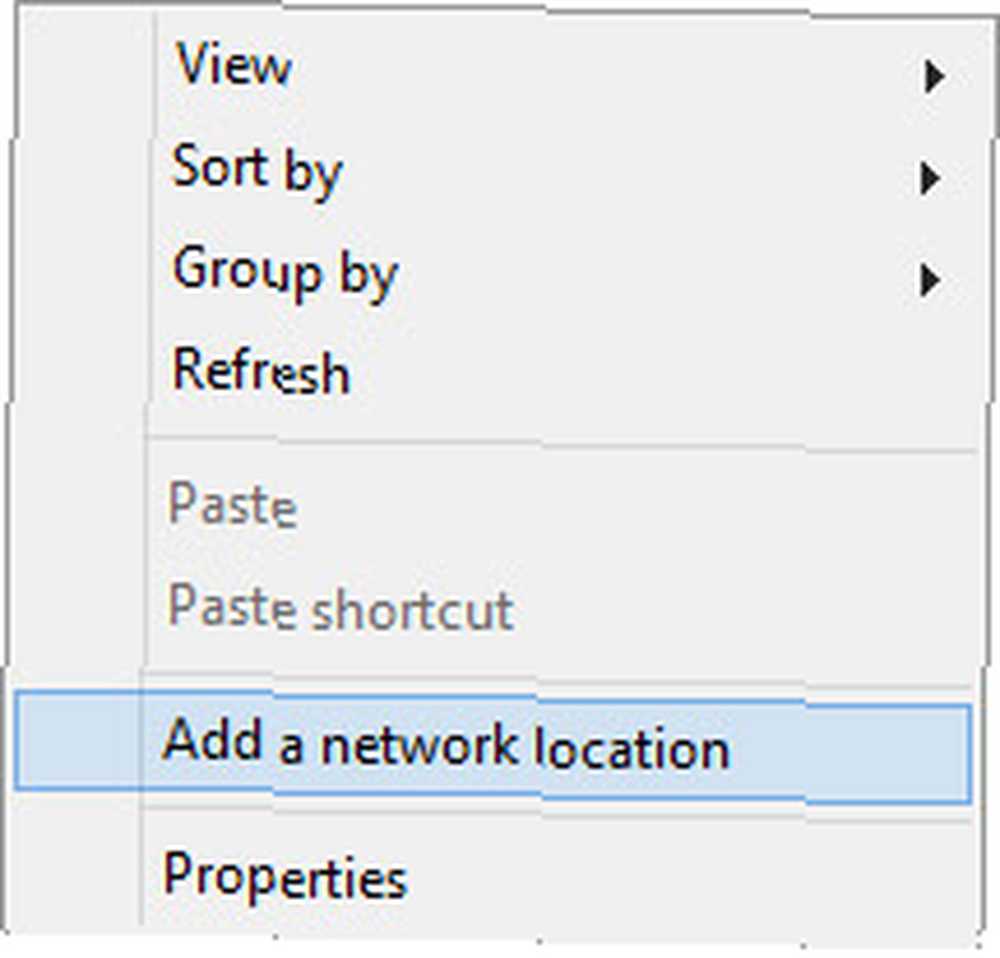
For at komme i gang skal du åbne Windows Stifinder og navigere til Min computer. Overalt i den mappe, Højreklik og vælg Tilføj en netværksplacering.
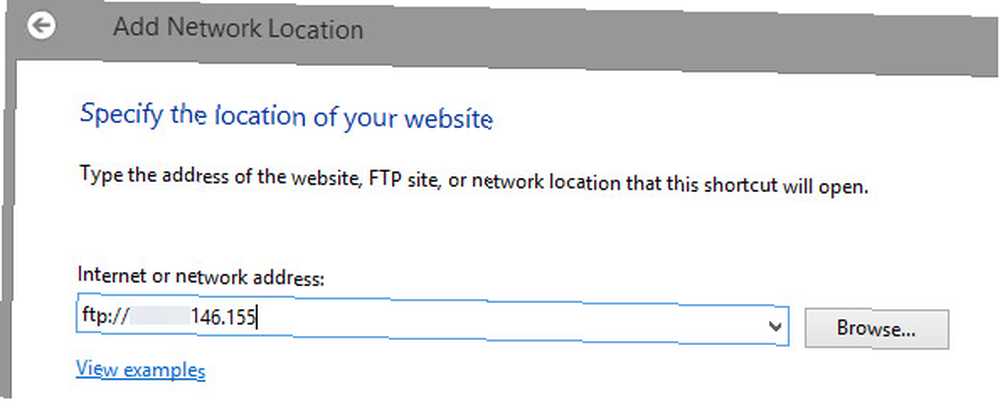
Vælg at indtaste en tilpasset netværksplacering og indtast netværksadressen på din FTP-server. Dette er IP-adressen, præfixeret med 'ftp: //' (ingen citater). I det næste skærmbillede kan du vælge at indtaste et brugernavn (hvis du ikke opretter forbindelse anonymt).
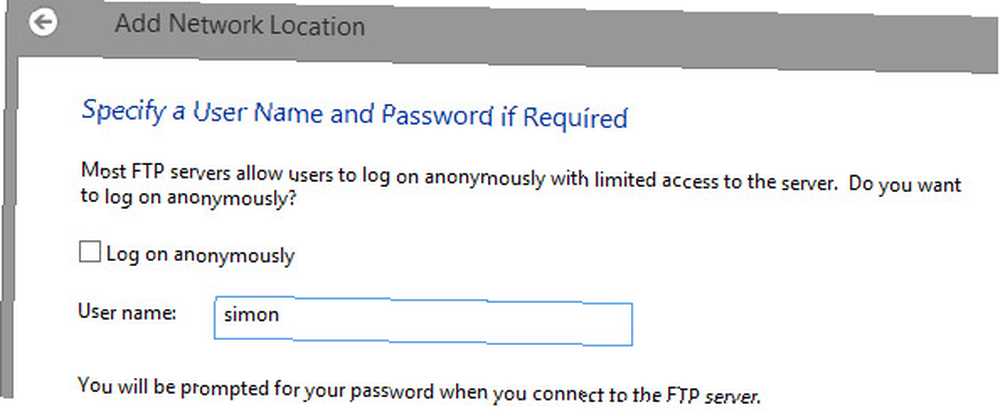
Til sidst skal du indtaste et menneskeligt læsbart navn for netværksplaceringen og gemme det på din computer. Det vises som en netværksplacering i Min computer og Internet Explorer-sidefeltet. Du bliver bedt om at indtaste din adgangskode, når du åbner forbindelsen.
Bemærk, at Windows Stifinder bruger grænseflader til Internet Explorer for at tilbyde denne FTP-funktionalitet. Du kan gennemse mappestrukturen i Windows Stifinder, men når du åbner en fil i Windows 8, åbner den URL'en til den fil i din browser i stedet.
2. Finder (Mac OS X)
Forbindelse til FTP ved hjælp af Finder er virkelig ganske enkelt, selvom nogle strengere servere muligvis gør det vanskeligere.
I Finder skal du vælge Gå> Opret forbindelse til server ... eller tryk på cmd + K. Dette åbner forbindelsesdialogen vist nedenfor.
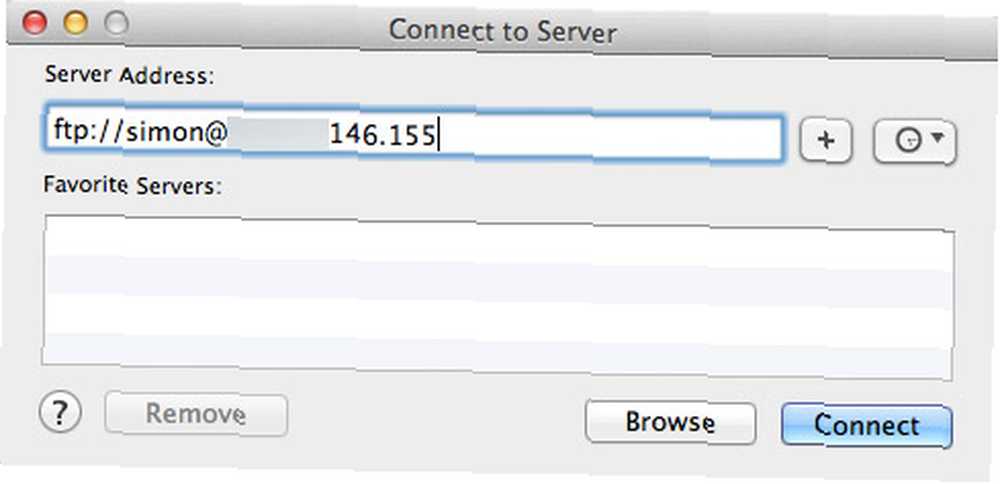
Indtast FTP-serverens IP-adresse i feltet feltadresse. Sørg for at starte linjen med 'ftp: //'(ingen tilbud). Hvis du planlægger at logge ind med en brugerkonto (i modsætning til anonym gæsteadgang), skal du tilføje brugernavnet til starten af adressen efterfulgt af et @-tegn.
ftp: //[Brugernavn]@[serveradresse]
Du kan tilføje serveren til dine favoritter ved at trykke på plus knap. På denne måde husker Finder adressen for dig. Trykke Opret forbindelse når du er klar.
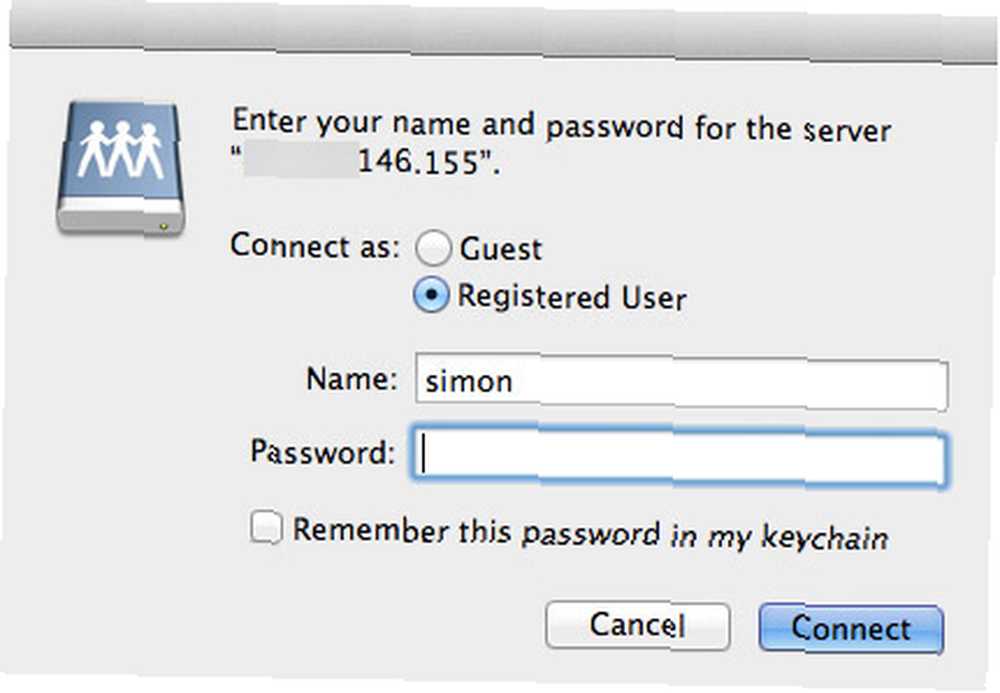
I det næste vindue bliver du bedt om at indtaste dine brugeroplysninger. Dit brugernavn vil allerede blive udfyldt, hvis du fulgte de foregående instruktioner. Bare indtast din adgangskode og klik Opret forbindelse en gang til. Hvis du ikke har brugeroplysninger (og serveren ikke kræver disse af dig), skal du vælge Opret forbindelse som gæst at logge ind anonymt.
2.1 Tilslutning via FTPS
FTPS er det samme som FTP, men med et sikkert TLS / SSL-lag. Nogle servere kræver, at du opretter forbindelse via FTPS, hvis du ikke opretter forbindelse som gæstebruger.
ftps: //[Brugernavn]@[serveradresse]
For at oprette forbindelse over FTPS skal du bare ændre den første forekomst af 'ftp' i serveradressen til 'ftps'. Du kan følge resten af trinnene som den er - enkel!
2.2 Forbindelse via SFTP
SFTP er en anden form for en sikker filoverførselsprotokol. Det har ikke meget at gøre med FTP, udover navnet og i stedet forbindes med SSH. om forskellen mellem SSH og FTP Hvad SSH er & hvordan det er forskelligt fra FTP [Teknologi forklaret] Hvad SSH er & hvordan det er forskelligt fra FTP [Teknologi forklaret] .

I modsætning til FTPS, SFTP understøttes ikke i Finder. Du kan oprette forbindelse via SFTP ved hjælp af terminalen sftp kommando, men til de fleste formål er det bedre at downloade en af de FTP-klienter, der er nævnt i starten af artiklen.
3. Nautilus (Linux)
Nautilus, standardfiladministratoren på Ubuntu, har uden tvivl den bedste FTP-understøttelse af alle tre operativsystemer. Det er lige så tæt ved hånden som Finders mulighed, men lettere konfigurerbar.
Åbn filbrowser på din computer, og vælg Fil> Opret forbindelse til server ... Der åbnes et vindue, hvor du kan vælge servicetype (dvs. FTP, FTP med login eller SSH), indtaste serveradressen og dit brugernavn. Hvis du vil godkende dig som bruger, skal du huske at indtaste dit brugernavn allerede på dette skærmbillede. Klik Opret forbindelse når du er klar.
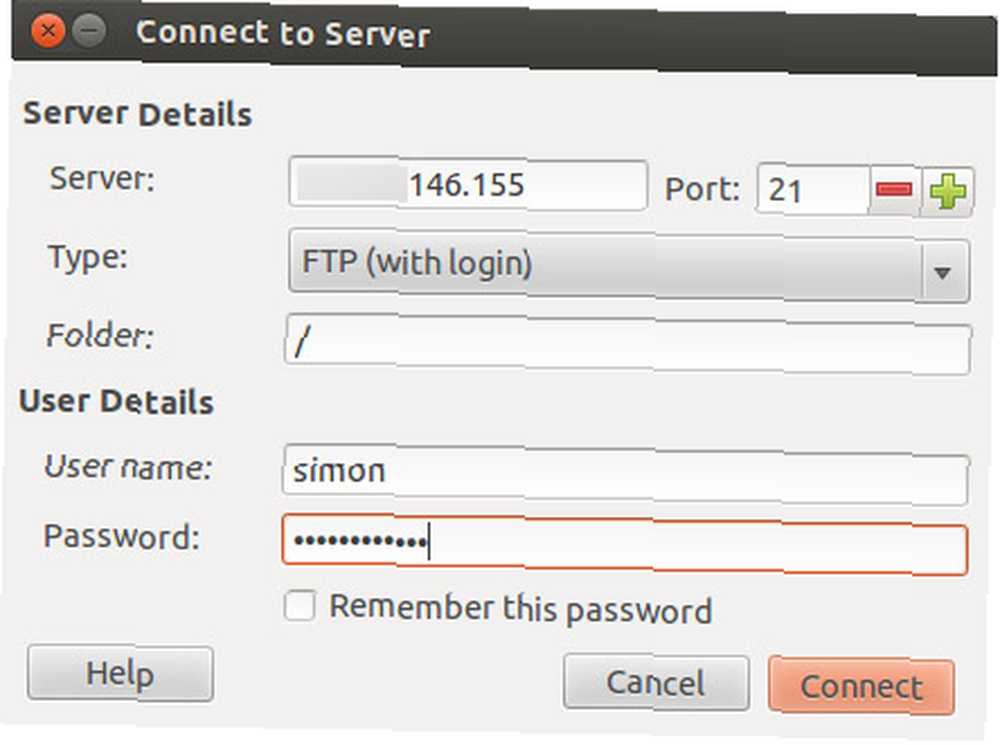
I nyere versioner kan du også indtaste adgangskoden i denne dialog. Hvis adgangskodefeltet ikke er synligt, bliver du bedt om din adgangskode, når du trykker på connect. Du kan bede Nautilus om at huske adgangskoden, men det er som regel bedre af sikkerhedsmæssige årsager ikke at gemme adgangskoden på ubestemt tid. Med hensyn til hastighed og pålidelighed fungerer Nautilus næsten såvel som en specialiseret FTP-klient. Af de tre vigtigste operativsystemer tilbyder Linux den bedste native FTP-support.
Hvilket program bruger du til at oprette forbindelse via FTP? Fortæl os det i kommentarerne herunder!











